Package Deployer およびサンプル版アプリケーションの概要
Unified Service Desk for Dynamics 365 には、エージェント アプリケーションの構成を開始するためのベースとして使用することができるサンプル アプリケーションが付属しています。
これらのサンプル アプリケーションはパッケージとしてまとめられており、作業を開始する前に Microsoft Dataverseインスタンスに展開する必要があります。 Microsoft Dynamics CRM Package Deployer を使用して展開すると、Unified Service Desk に固有のエンティティとカスタム コードが Dataverse インスタンスで利用可能になります。
Unified Service Desk サンプル アプリケーション
Unified Service Desk には、これらのサンプル アプリケーション パッケージが付属しています。
| サンプル アプリケーション | 説明設定 |
|---|---|
| Unified Service Desk - アップグレード | このサンプル アプリケーション パッケージは、既存の Unified Service Desk ソリューションをアップグレードします。ここでは、 - 既存の構成データに影響を与えずに、既存の Unified Service Desk ソリューションをアップグレードします。 - Unified Service Desk ソリューションが現在インストールされていない環境に、サンプル構成を含まない新しい Unified Service Desk ソリューションをインストールします。 注: アップグレード サンプル アプリケーションにはサンプル構成が含まれていないため、このサンプル アプリケーションを Unified Service Desk ソリューションを未構成の環境にインストールするときは、使用するための構成を提供する必要があります。 詳細: Unified Service Desk のコンポーネント |
| Unified Service Desk - 新しい環境 | このサンプル アプリケーション パッケージは、Unified Service Desk の新しい開発環境のセットアップの迅速化を図るため使用することができます。 既存の Unified Service Desk ソリューションを構成していない、またはサンプル アプリケーションをインストールしていない、Dataverse 非運用の組織にこのパッケージをインストールします。 このサンプル アプリケーションでサポートされるシナリオの詳細については、Unified Service Desk の新環境サンプル パッケージを参照してください。 |
| Unified Service Desk - 対話型サービス ハブ | 対話型サービス ハブは、顧客サービス エージェントの日常のジョブを簡略化する直感的なインターフェイスを提供します。 対話型サービス ハブには、顧客に関連する必要な情報が 1 つの場所に表示され、代理店は注意を必要とする事柄に集中することができます。 対話型サービス ハブは、Dataverse および Microsoft Dynamics 365 (on-premises) またはそれ以降で使用することができます。 このサンプル アプリケーションでサポートされるシナリオの詳細については、Unified Service Desk の対話型サービス ハブ パッケージを参照してください。 このサンプル アプリケーション パッケージにはソリューションおよびサンプル構成データが含まれ、これらは対話型サービス ハブを Unified Service Desk と統合する方法を示します。 |
| Unified Service Desk - Web クライアント | サンプルアプリケーションのパッケージでは、Unified Service Desk および Microsoft Dynamics CRM 2013 またはそれ以降を使用して、顧客サービスのデモ シナリオを行うことができます。 このサンプルにより、管理者とシステム カスタマイザーは、Unified Service Desk をどのように構成すべきかを把握することができます。 このサンプル アプリケーションでサポートされるシナリオの詳細については、Unified Service Desk 365 Web クライアント パッケージを参照してください。 |
| Unified Service Desk - 統一インターフェイス | このサンプル パッケージには、コア User Interface Integration (UII) および Unified Service Desk ソリューションが含まれます。 これによって、統一インターフェイスアプリを Unified Service Desk と統合できます。 このサンプル アプリケーションでサポートされるシナリオの詳細については、Unified Service Desk 365 統一インターフェイス パッケージを参照してください。 メモ: 統一インターフェイスのサンプル アプリは Unified Service Desk 3.3 のユーザーが利用できます。 |
| Unified Service Desk - ベスト プラクティス アナライザー | このサンプル パッケージには、コア User Interface Integration (UII) および Unified Service Desk (ベスト プラクティス アナライザー ソリューション) が含まれます。 ベスト プラクティス アナライザーは、特定のカテゴリーにおけるベストプラクティスルールへの Unified Service Desk の準拠を分析します。 ベスト プラクティス アナライザーでは、重要度レベルを含むレポートのフォームでの分析結果、パラメーターの説明、および非準拠ルールの軽減を表示します。 ノート: このパッケージは、Unified Service Desk 2.2 までの Unified Service Desk 4.0 以前のバージョンで個別に利用できます。 |
重要
- サンプル アプリケーションは、運用環境での使用はサポートされていません。
- Unified Service Desk のパッケージは、機能の損失や重複を避けるため、Dataverse インスタンスに 1 つだけ展開する必要があります。 別の Unified Service Desk パッケージをインストールする場合は、既存のものを削除してから、インストールしてください。 既存の Unified Service Desk パッケージの削除に関する詳細については、サンプル Unified Service Desk パッケージを削除するを参照してください。
- 実稼働インスタンスに Unified Service Desk パッケージを展開する前に、非実稼働インスタンス (可能であれば、実稼働インスタンスのミラー イメージ) でパッケージをテストしてください。 また、パッケージを展開する前に、実稼働インスタンスを必ずバックアップしてください。
- また、PowerShell コマンドレットを使用して、CRM Package Deployer でパッケージを展開することもできます。 詳細情報: CRM Package Deployer および Windows PowerShell を使用してパッケージを展開する
Package Deployer を使用してサンプル版 Unified Service Desk アプリケーションを展開する
Unified Service Desk のパッケージ ファイルを Microsoft ダウンロード センターからダウンロードし、コンピューターに保存します。
ダウンロードしたファイルを実行し、中身をフォルダーに抽出します。
ファイルが解凍された後、Package Deployer ツールは自動的に開始します。 開始されない場合、<ExtractedFolder>\USDPackageDeployer フォルダーに移動し、PackageDeployer.exe ファイルをダブルクリックして Package Deployer ツールを実行します。
Package Deployerツールの最初の画面で、続行を選択します。
接続画面で、認証情報を入力し、 パッケージを展開する Dataverse インスタンスに接続します。 組織が複数あり、Unified Service Desk パッケージを展開する組織を選択する場合は、使用可能な組織の一覧を表示するチェック ボックスをオンにします。 ログインを選択します。
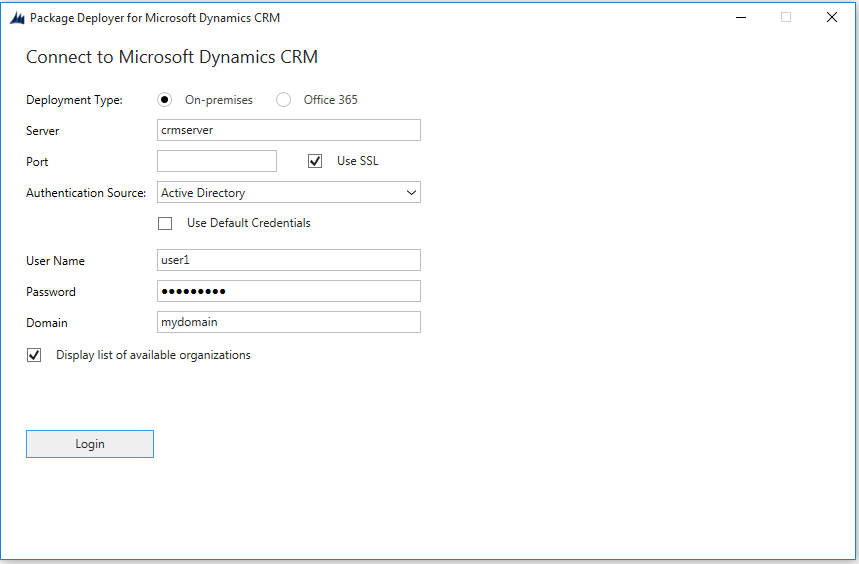
複数の組織があり、前のステップで [使用可能な組織の一覧を常に表示する] チェック ボックスをオンにした場合、次の画面には組織の一覧が表示されます。 接続をする Dataverse 組織を選択し、続行します。
認証が成功すると、展開できるパッケージが表示されます。 説明を読んで、展開するパッケージを確認し、パッケージを選択して、次へを選択します。
次の画面に、選択したパッケージと、Dataverseインスタンスにインストールされるものの詳細情報が表示されます。 情報を確認し、次へを選択します。
インストールの準備完了画面に、展開するために選択したパッケージと、デプロイ先の Dataverse 組織の名前が表示されます。 情報を確認し、次へを選択します。
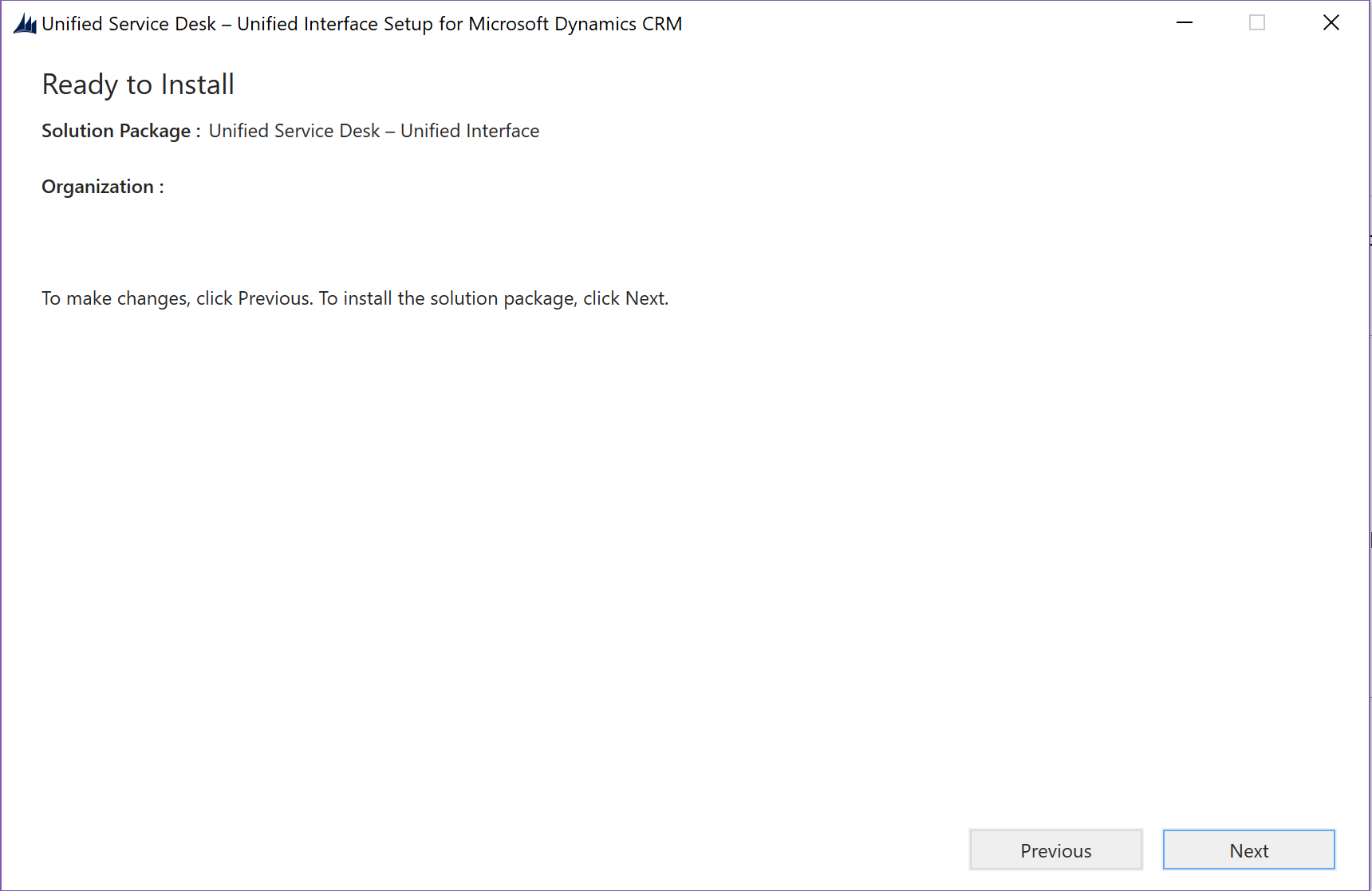
次の画面に、展開するために選択したパッケージの検証ステータスが表示されます。 検証が正常に終了したら、次へ を選択します。
次のページには、パッケージの展開状態が表示されます。 画面の左下隅にあるログ リンクを選択し、パッケージ展開ログ ファイル、PackageDeployer.log を表示できます。 ログの詳細については、このトピックの後半の ログ ファイルを使用してパッケージの展開に関する問題のトラブルシューティングを行う を参照してください。 パッケージの展開が成功すると、確認のメッセージが表示されます。 次へをクリックします。
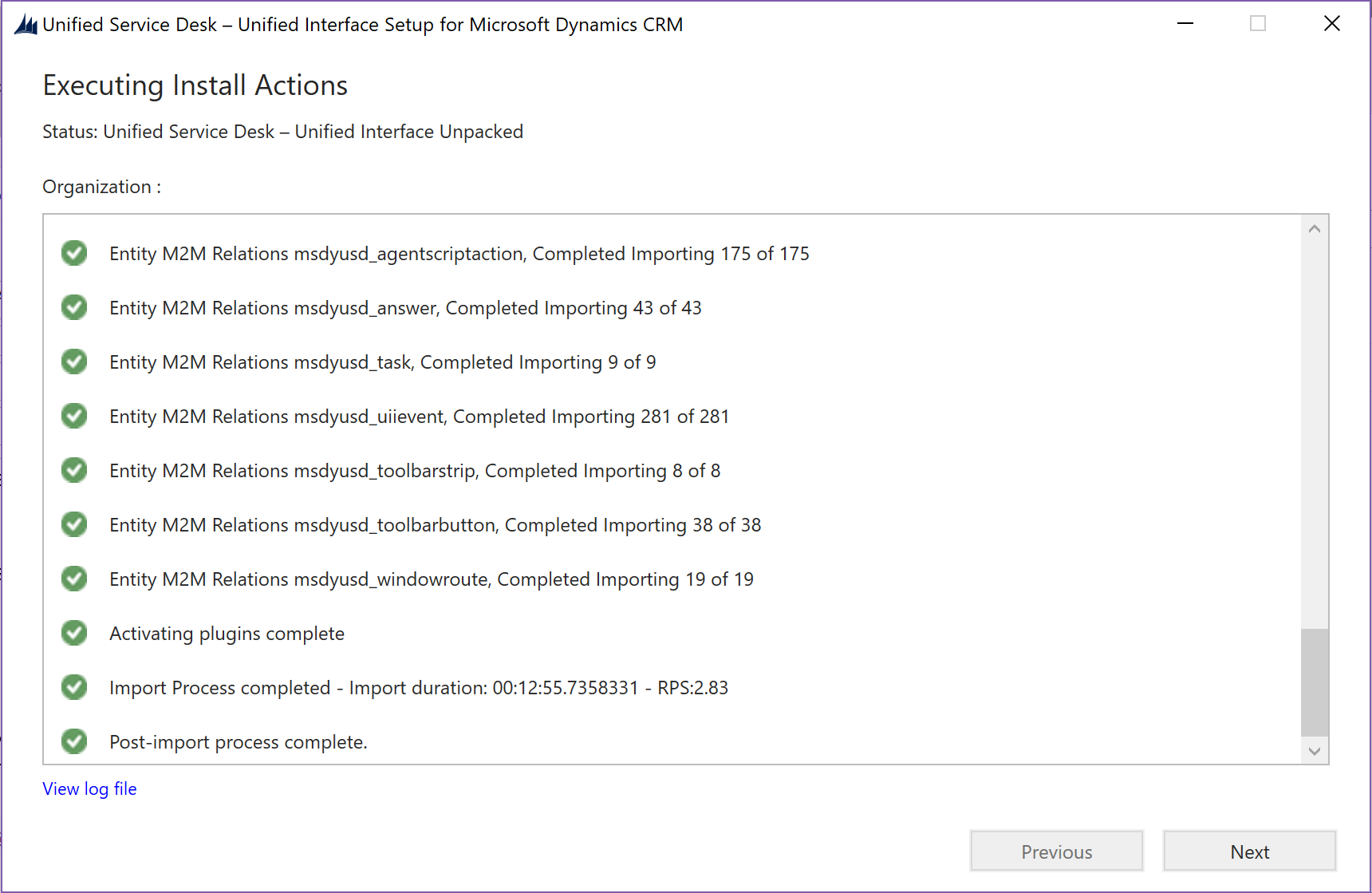
次の画面には、展開したパッケージの名前と情報が表示されます。 情報を確認し、完了を選択して Package Deployer ツールを終了します。
サンプルの Unified Service Desk パッケージの削除
サンプルの Unified Service Desk パッケージを Dataverse 組織で展開すると、次の 3 つの管理ソリューションが作成されます。
UiiforMicrosoftDynamicsCRM
DynamicsUnifiedServiceDesk
"dynamics-365-customerservice"<PackageName>カスタマイズ。 <PackageName> は展開したパッケージの名前です。
別のサンプル Unified Service Desk パッケージを展開する場合は、これらの 3 つのソリューションをまず削除する必要があります。 実行手順:
Dynamics 365 インスタンスにサインインします。
ナビゲーション バーで、Dynamics 365 を選択し、次に設定を選択します。
設定>ソリューションの順に選択します。
ソリューション ページで、ソリューションの 1 つを選択し、削除を選択します。 管理ソリューションのアンインストールを確認するように求められます。 OK を選択して次に進みます。
Note
UiiforMicrosoftDynamicsCRM ソリューションを、DynamicsUnifiedServiceDesk ソリューションより先に削除することはできません。UiiforMicrosoftDynamicsCRM ソリューションのコンポーネントのいくつかは、DynamicsUnifiedServiceDesk ソリューションのコンポーネントに依存しているからです。
ソリューションが削除されたら、手順を繰り返して、他の 2 つのソリューションも削除します。
ログ ファイルを使用してパッケージの展開に関する問題のトラブルシューティングを行う
Package Deployer ツールでは、ツールを使用した Dynamics 365 インスタンスへのサインイン中およびパッケージの展開中に発生したエラーに関する詳細情報を記録するログ記録のサポートが提供されています。 ツールによって生成される 3 つのログ ファイルは、このツールを実行したコンピュータの以下の場所で利用することができます: c:\Users\<UserName>\AppData\Roaming\Microsoft\Microsoft Dynamics 365 Package Deployer\<Version>。
Login_ErrorLog.log: ここではツールを使用して Dynamics アプリのインスタンスにサインインする際に発生する問題に関する詳細を提供します。 サインイン中に問題が発生すると、サインイン要求の処理中にエラーが発生したことを通知するメッセージと、エラー ログを表示できるこのログ ファイルへのリンクがツールのサインイン画面に表示されます。 メッセージ内のリンクを選択すると、このログ ファイルを表示できます。 ログ ファイルは、最初にツールでサインインの問題が発生したときに作成されます。 その後、ログ ファイルは、サインインの問題に関する情報を記録します。
PackageDeployer.log: これはパッケージの展開中にツールで実行される、各タスクの詳細情報を提供します。 画面の下部のログ ファイルの表示リンクを選択すると、ツールからログ ファイルを表示できます。
ComplexImportDetail.log: これはツールを使用した最後の展開でインポートされたデータに関する詳細情報を提供します。 このツールを使用してパッケージを展開するたびに、ログ ファイルからの既存の詳細情報が、同じディレクトリにある CompelxImportDetail._old.log という名前のファイルに移動されます。ComplexImportDetail.log ファイルには、ツールを使用して行われる最新インポートの情報が表示されます。
パッケージの展開後のステップ
顧客サービス ハブパッケージを展開した場合は、サービス管理領域 (設定>サービス管理) にある、パッケージによって作成された次のレコードを手動でアクティブにする必要があります。
| エンティティ | アクティブにするレコード |
|---|---|
| サービス レベル契約 | - プレミアム顧客 SLA - Woodgrove の既定 SLA Woodgrove の既定 SLA を既定値として設定します。 |
| 権利 | - プレミアム権利 - スタンダード資格 各権利を 1 つずつアクティブにします。 |
| ルーティング規則セット | ルーティング規則 |
| サポート案件の自動作成のルール | 電子メールからサポート案件への変換のルール |
顧客サービス ハブパッケージは、サンプルのキュー、顧客サービスのスケジュール、および祝日スケジュールのレコードも作成します。
関連項目
Package Deployer と Windows PowerShell を使用しパッケージを展開
Unified Service Desk のインストールと展開